Excelで自動表示できる和暦西暦変換表のテンプレートです、無料でダウンロードできます。
掲載済みの西暦和暦変換表とは逆に、和暦を西暦に変換する表です。
やり方は前回とほぼ同じで、開始セルのみExcelのTEXT関数で西暦に変換します。
以降西暦をプラス1し、西暦をTEXT関数で和暦に変換しています。
作成手順は下記の通りです。
- 和暦西暦変換表の元となるシートを作成します。
- 和暦を西暦に変換する計算式を入力します。
- 1年後の西暦の計算式を入力します。
- 西暦を和暦に変換する計算式を入力します。
- 下のセルにコピーします。
- 次の列の西暦の計算式を入力します。
- 次の列の和暦の計算式をコピーします。
- 次の列の和暦と西暦の計算式をコピーします。
- 3列目に2列目の和暦と西暦の計算式をコピーし、これで完成です。
掲載済みの「番号札」も参照してください。
和暦西暦変換表の作成方法
和暦を西暦に変換する計算式を入力
和暦西暦変換表の元となるシートを作成します。
B8セルに和暦の開始年を入力します。
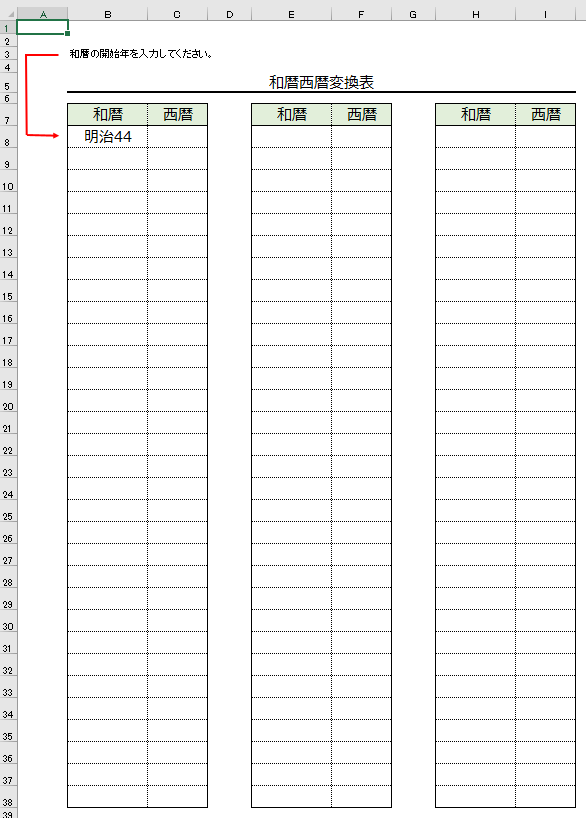
和暦を西暦に変換する計算式を入力します。
変換はTEXT関数を使用します。
=TEXT(B8&”年01月01日”,”yyyy”)
B8セルは開始する和暦です。
和暦に”年01月01日”を加え、日付形式にしています。
TEXT関数の構文
TEXT関数は書式指定した文字列を返します。
TEXT(値, 表示形式)
- 値:(必須)変換する値を指定します。
- 表示形式:(必須)表示形式を指定します。
- 西暦の場合(例:2012)は「yyyy」になります。
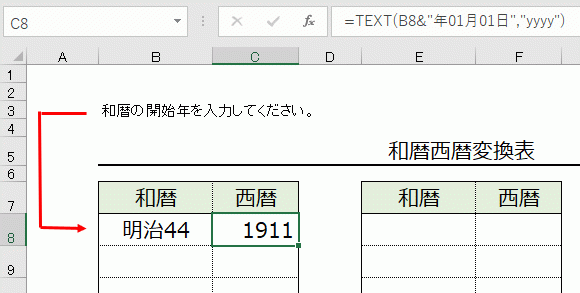
1年後の西暦の計算式を入力します。
上の西暦にプラス1しています。
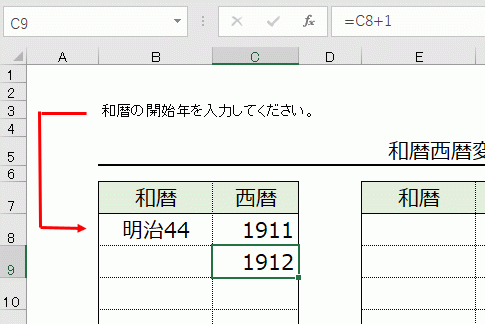
西暦を和暦に変換する計算式を入力します。
計算式は前回掲載した、西暦和暦変換表で使用した式と同じです。
TEXT関数で表示形式に”gggee”を指定し和暦に変換しています。
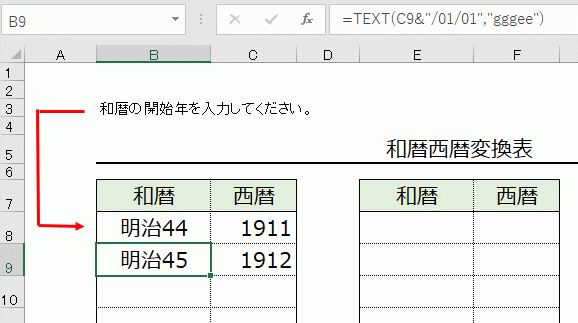
下のセルにコピーします。
コピーは通常のコピー&ペーストではなく、下画像のように「数式」で貼り付けます。
こうすれば数式のみコピーでき、罫線までコピーされることはありません。
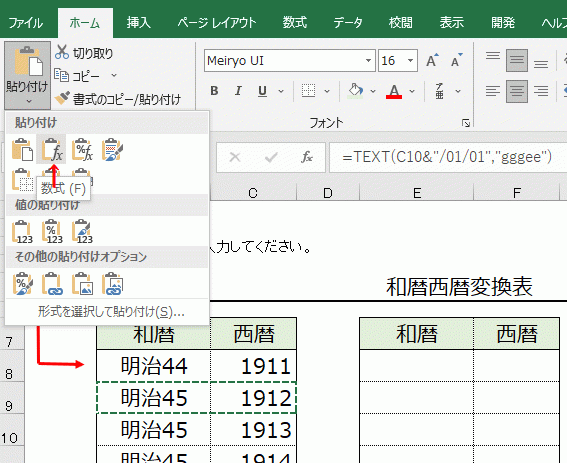
2列目の計算式を作成する
次の列の先頭に、1年後の西暦の計算式を入力します。
計算式は、=C38+1です。
1列目の最後の西暦セル+1になっています。

F8セルにB9セルの西暦を和暦に変換する計算式をコピーします。
貼り付けは「数式」で行います。
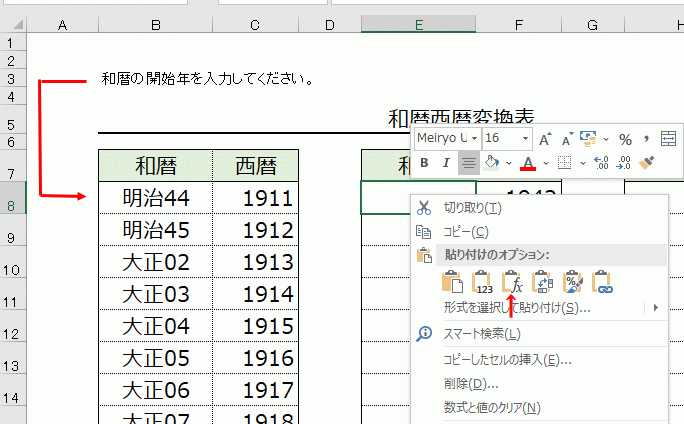
1列目のB9:C38セルを、2列目のE9:F38セルにコピーします。
貼り付けは「数式」で行います。
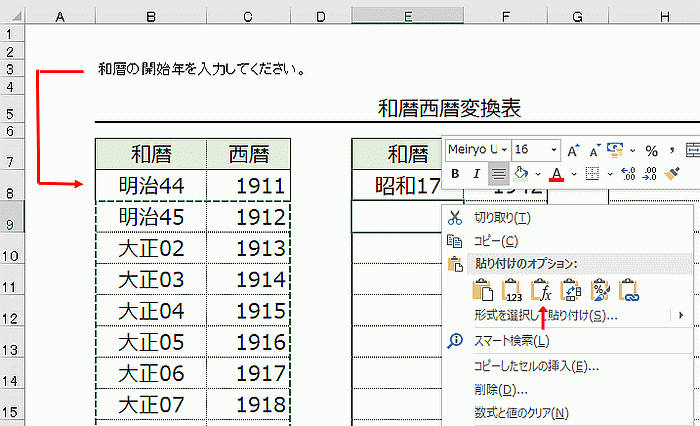
3列目にコピーし完成
2列目を3列目にコピーします。
ここも貼り付けは「数式」で行います。
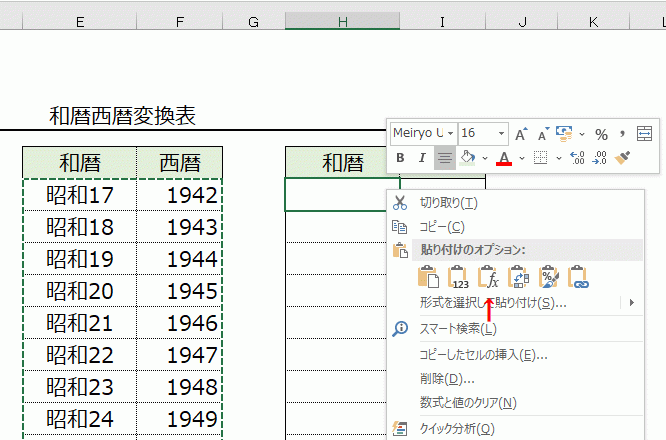
これで和暦西暦変換表の完成です。
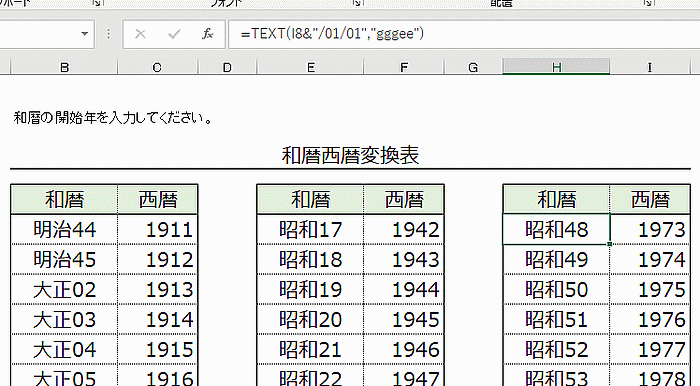
和暦西暦変換表のテンプレートを無料ダウンロード:A4サイズ
B8セルに開始する和暦を入力すると、以降自動的に表示できます。
和暦は「和暦2文字+年数」の形式で入力します。
例えば「昭和11」「令和03」などです。
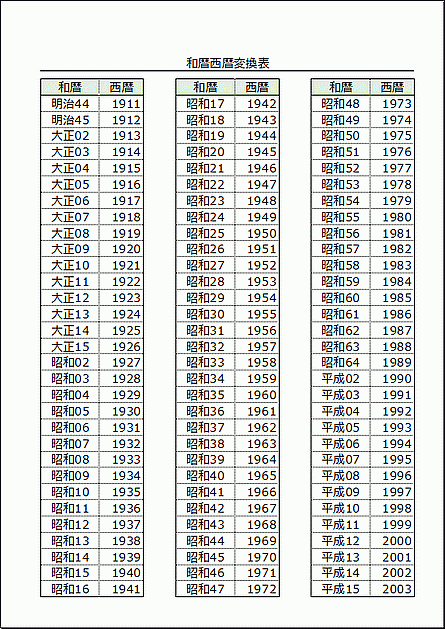
和暦西暦変換表
和暦 西暦
明治44 1911
~
平成15 2003
ダウンロードし使用状況に合わせて、Excelで自由にカスタマイズしご利用ください。